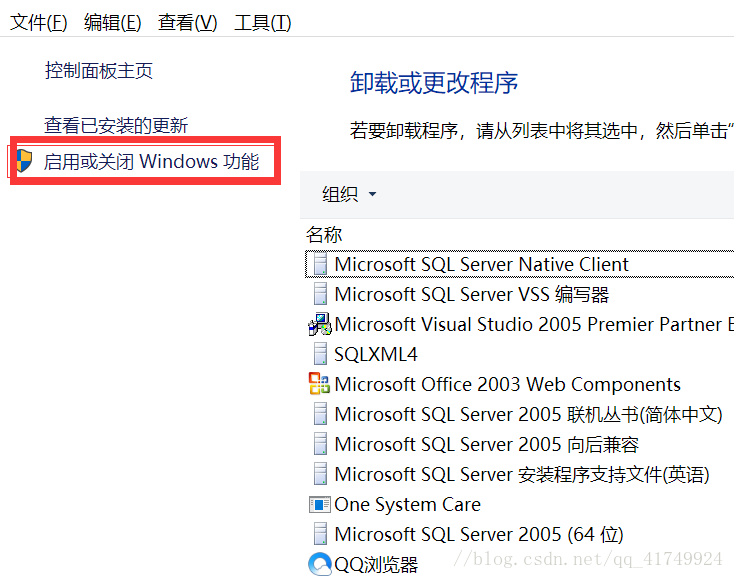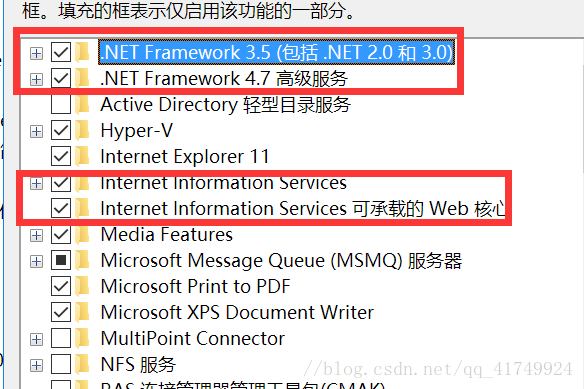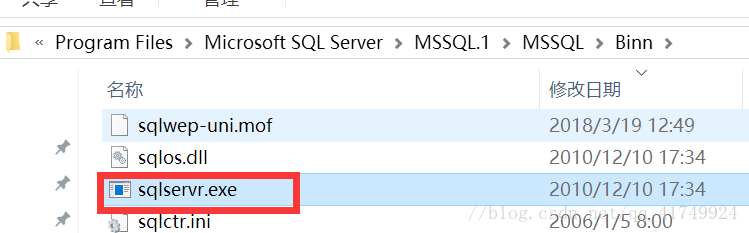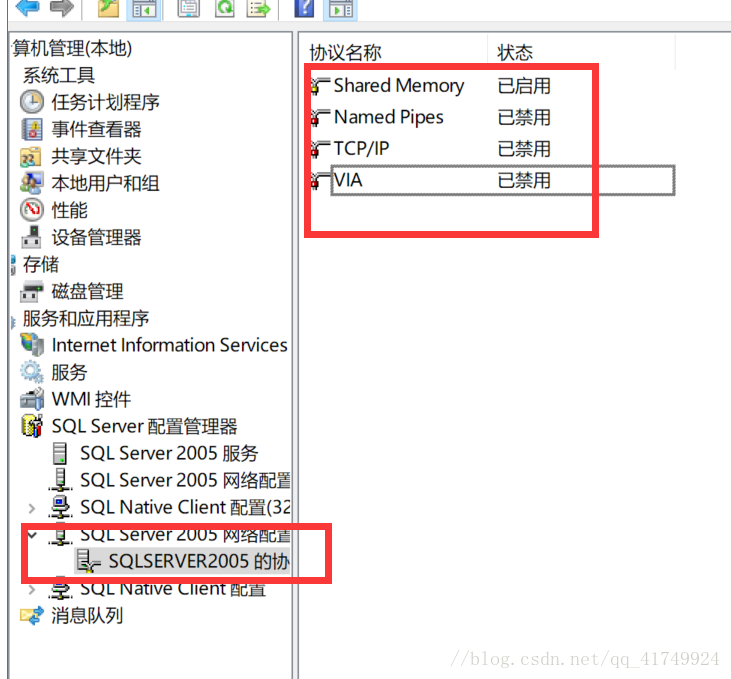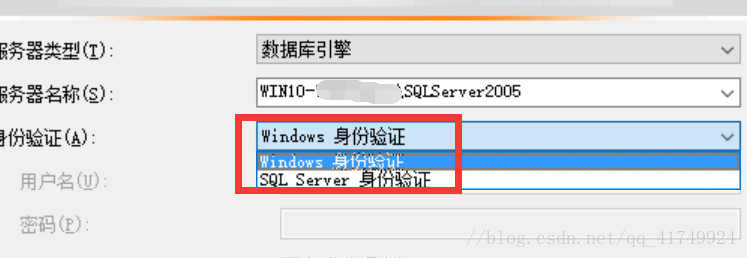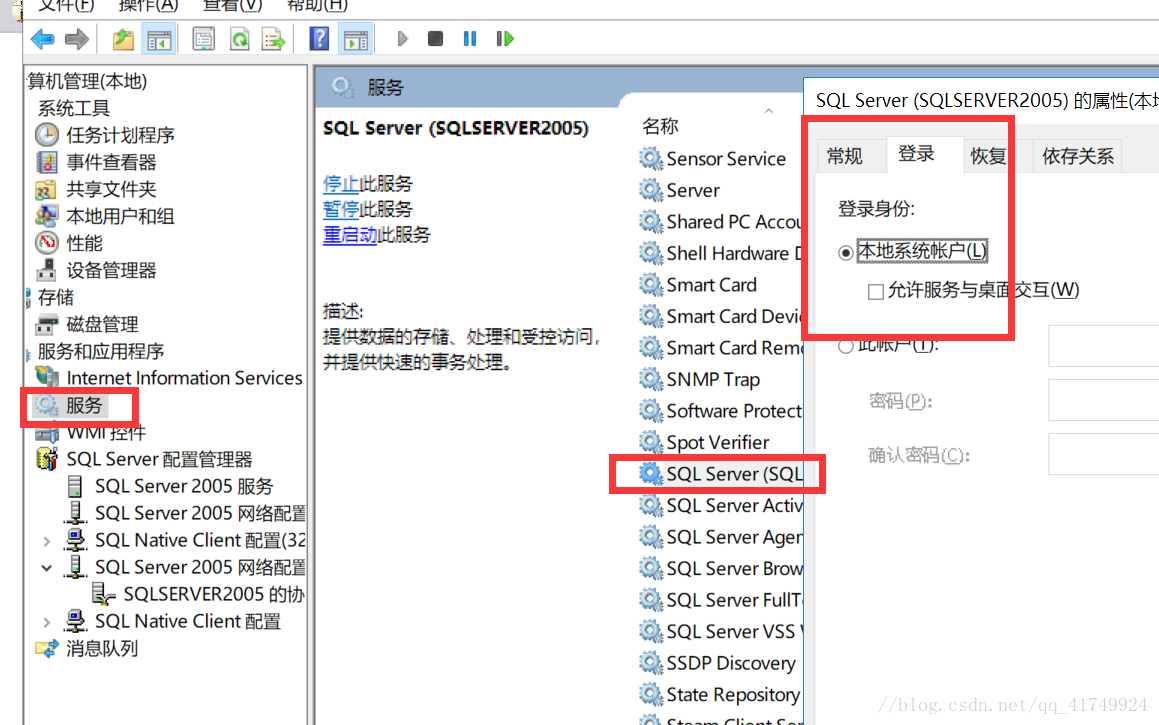安裝SQL2005出現伺服器啟動失敗或者安裝後啟動伺服器失敗的原因及解決方法
紀念一下,本人在社群的第一篇部落格,在經歷了兩天無數重複的解答和失敗的嘗試後,終於找到了解決辦法,希望可以幫到其他人,同時表達一下對各社群翻來覆去的無用解答的憤慨。具體安裝過程可以參考郝斌老師的教程。點選開啟連結
下面我分享一下我所經歷的失敗:
安裝過程中的錯誤:
1.安裝SQL時出現IIS和ASP警告。
是因為沒有安裝IIS和Framework,可以直接百度下載,安裝好後,要在控制面板,程式和功能裡點選啟用或關閉Windows功能,
把下面這兩個框起來的,所有都打上勾,前面顯示方塊的,要點開下級檔案打上勾,確保所有都勾上才能不出現警告
2.在寫入登錄檔時出現無法開啟OpenWithList。
經測試與SQL無關,是系統防止使用者誤操作強制關閉該項。直接忽略即可。
3.在後面進行控制元件安裝時會出現SQL服務啟動失敗。
我在WIN7和WIN10上做了實驗,WIN7上不會出現這種情況,猜測是WIN10與05的不相容導致的檔案丟失,總之,出現這種情況,首先找到下面的檔案(一般預設在C盤,根據自己安裝SQL路徑來),保險起見可以複製一個放在其他資料夾備份(我沒有備份因為試驗過,之後不需要此檔案了)
再下載連結中的兩個檔案,解壓複製到這個資料夾中,提醒是否替換,直接全部替換,再點選SQL安裝程式裡的重試即可。點選開啟連結
至此安裝過程中我所遇到的問題已解決,下面是啟動SQL所遇到的問題:
1.初次開啟SQL沒有伺服器名。
伺服器名即計算機名\例項名,或者(local),計算機名在我的電腦-屬性裡看,例項名就是安裝時起的例項名,例如,計算機名123,例項名SQLServer2005,伺服器名就是123\SQLServer2005。
2.輸入伺服器名後,啟動服務失敗。
右鍵我的電腦,管理,找到服務,右面找到SQLServer2005,右鍵啟用,
如果失敗,找到下面的這個選項,右面的三個全部禁用,再開啟服務即可。
3.使用者名稱或密碼錯誤。
登陸介面直接選擇Windows登陸,如果選下面的,就要輸入安裝時輸入的密碼。
如果不行,進入我的電腦-右鍵管理-服務-SQLServer-右鍵屬性-登陸,選本地系統賬戶。
以上問題都是本人在安裝及使用過程中遇到的問題。個人推測,最大的問題就是安裝過程中的第三步。
網上有這一步的解答,但是都進行了其他的步驟(將備份檔案還原,下載SP4補丁包等等)。
我在WIN7上安裝了一次SQL,卻沒有出現服務無法啟動的問題,因此我大膽推斷問題出在WIN10系統上,果然,我只替換不還原也不下載更新包後,後面的問題都沒再出現,但有時候服務中的SQLServer還是要手動啟動一下(一旦SQL登陸不上提示伺服器錯誤大部分就是因為服務裡沒有啟用),不過這已經不值一提了。至此本貼完結。